【windows下tensorflow的gpu环境通配方法】包含nvidia驱动版本cuda版本cudnn版本tensorflow版本等
windows下tensorflow的gpu环境配置通用方法
对比ubuntu系统,windows操作系统下的深度学习环境配置总体差别不大,区别在于习惯了ubuntu的命令行操作后windows需要更多额外的图形化操作,以下是我个人windows系统的深度学习环境配置简单通用操作(默认已经安装好anaconda/miniconda)
一、查看自己的电脑的gpu型号是否支持cuda
1、查看电脑gpu型号
快捷键win+x进入设备管理器

2、登录网站查看
https://developer.nvidia.com/cuda-gpus#compute

二、根据目标tensorflow(gpu)版本下载cuda和cudnn到本地
1、tf官网查看tensorflow、cuda、cudnn的版本对应关系
网址:https://tensorflow.google.cn/install/source#gpu

我这里打算安装tensorflow2.4.0的gpu版本(如红框所示),后面展示步骤均基于此版本进行展开。
2、官网下载cuda
cuda下载网址:https://developer.nvidia.com/cuda-11.0-download-archive?target_os=Windows&target_arch=x86_64&target_version=10&target_type=exelocal

2.7个G得下载一会,可以同时进行下一步下载对应版本cudnn的操作。
3、官网下载cudnn
cudnn下载网址:https://developer.nvidia.com/rdp/cudnn-archive

****注意!gpu环境配置需要严格按照tf和nv官网提供的版本关系一一对应。
三、安装cuda(包含cudnn)
cudnn的作用其实就是copy,将下载后cudnn文件夹里的对应库文件复制到cuda安装路径下即可,cudnn本身不安装,需要安装的是接下来的cuda:

1、安装cuda之前准备
(1)删除原有nvidia驱动
检测并删除计算机原有nvidia驱动方法:直接去电脑控制面板中程序卸载界面查看,有的话顺便卸载掉所有nvidia开头的安装,没有的话跳过。

(2)检查计算机有无安装visual studio
在安装cuda之前需要安装visual studio软件(目前最新版本是2022,个人感觉安装个历史中间版本比如2017/2019兼容性可能会好一些),具体需要安装visual studio哪个版本个人没有深入去了解,我这边的依据也是在安装过程中得到的。
假设计算机中没有安装visual studio,在安装cuda的时候会出现这种会话框提示,此时不应该勾选框后next应该回过去先安装visual studio:

(3)安装visual studio
visual studio下载
我这边直接安装了visual studio2019,选择社区版就好,保险起见组件我全部勾选了,占用空间有点大下载时间有些长。安装过程中也是一路默认(主要是安装路径)。
这边是计算机中安装visual studio后再次安装cuda11.0时的界面,从这里的显示来看cuda11.0对应visual studio 20152017/2019都可以,我这边是先安装了visual studio 2019:

2、cuda安装
双击.exe文件直接安装,路径使用默认路径(C:\Program Files\NVIDIA GPU Computing Toolkit\CUDA\)就好,后面还要进行环境变量的配置。
cudnn文件里内容复制到cuda安装路径下的对应文件夹中:
cudnn文件夹下内容:
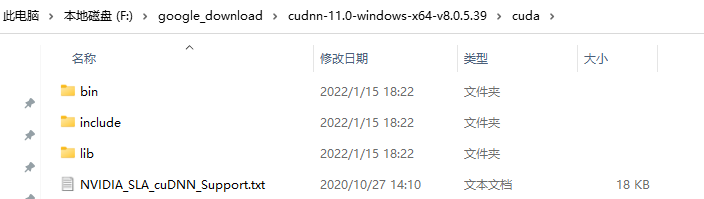
cuda安装文件夹下对应位置:

**注意!**是对应文件夹内容copy后复制到里面,不是整个文件夹覆盖
四、添加环境变量path
这里添加用户变量或系统变量均可,建议在用户变量中添加即可。需要添加的路径如下:
C:\Program Files\NVIDIA GPU Computing Toolkit\CUDA\v11.0\lib\x64
C:\Program Files\NVIDIA GPU Computing Toolkit\CUDA\v11.0
C:\Program Files\NVIDIA Corporation\NVSMI
最后一个是为了使得nvidia-smi在命令行中生效。

完事,需要重启电脑!
五、在conda新建环境中下载tensorflow并进行gpu测试
以下1-3步骤默认简单可省略:
1、打开cmd命令行/Anaconda Powershell prompt/Anaconda prompt;
2、激活新建的conda环境(我这边的环境名为"python_38-tensorflow_2.4.0")
3、命令行执行pip install tensorflow-gpu==2.4.0
**执行第三步之前最好先更换下pip源/conda源,不然下载非常慢。**更换源可以参考https://blog.csdn.net/zmy_666/article/details/122508279?spm=1001.2014.3001.5501
1、nvidia-smi验证

2、tensorflow验证

结束!
附录:
不同版本cuda对应的NVIDIA驱动版本:
https://docs.nvidia.com/cuda/cuda-toolkit-release-notes/index.html
